如何在 DigitalOcean 2023 上托管 WordPress(指南)
已发表: 2023-05-03- 创建一个 DigitalOcean 帐户
- 在 DigitalOcean 上部署 WordPress
- 创建 DigitalOcean WordPress Droplet
- 在 DigitalOcean 上使用 LEMP 托管 WordPress
- 为您的 WordPress 设置一个域名
- 常见问题
- 其他资源
- 结论
在 DigitalOcean 上托管您的 WordPress 网站可能是一个很好的选择,因为它具有实惠的价格、可靠的基础设施和易于使用的界面。
在本文中,我们将讨论为什么您应该考虑将 DigitalOcean 用于您的 WordPress 安装,并为您提供一些有关如何在此平台上设置您的网站的有见地的信息。
DigitalOcean 以其简单易用而闻名,使其成为初学者和有经验用户的理想选择。
它提供范围广泛的云产品,根据 WordPress 用户的需求量身定制,包括虚拟机、存储、托管数据库和托管 Kubernetes。
凭借其透明的定价模型和行业领先的性价比,DigitalOcean 使企业能够扩展规模而无需担心意外成本。
阅读更多:如何获得 DigitalOcean 免费积分(200 美元完全免费)
开始吧!
创建一个 DigitalOcean 帐户
设置您的 DigitalOcean 帐户是一个简单的过程,涉及几个简单的步骤。
以下是帮助您创建帐户的分步指南:
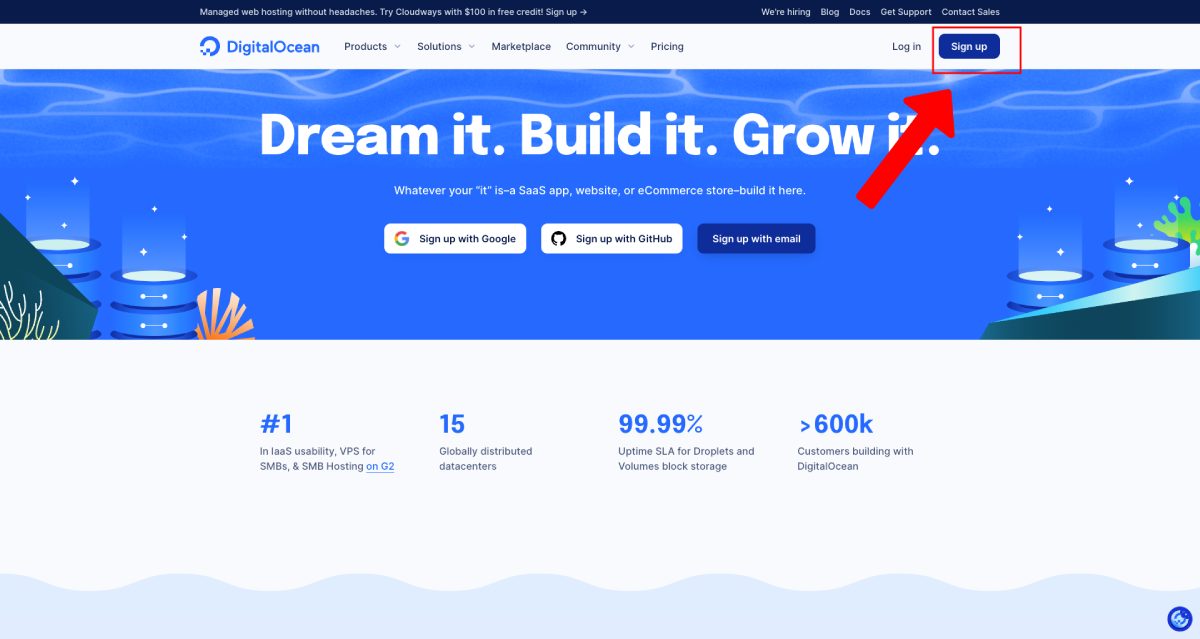
- 访问 DigitalOcean 网站 digitalocean.com。
- 单击主页上的“免费开始”按钮。
- 输入您的电子邮件地址并创建一个强密码,然后单击“注册”。
- 检查您的电子邮件收件箱以获取来自 DigitalOcean 的验证电子邮件,然后单击确认链接。
- 验证您的电子邮件后,系统会要求您提供账单信息并选择付款方式(信用卡或 PayPal)。
- 输入您的账单信息后,您就可以开始使用 DigitalOcean 的服务了。
创建 DigitalOcean 帐户既快速又轻松,让您可以立即开始使用他们的服务。 设置帐户后,您现在可以探索适用于您的 WordPress 网站的各种托管选项和功能。
在 DigitalOcean 上部署 WordPress
现在您已经启动并运行了 DigitalOcean 帐户,是时候在平台上部署 WordPress 了。
DigitalOcean 提供了两种托管 WordPress 网站的绝佳选择:
- DigitalOcean 一键式 WordPress 安装。
- LEMP 配置
另一方面, DigitalOcean 1-Click WordPress Installation使用户能够配置 WordPress Droplet
此外,它还包括一个 Ubuntu 20.04 Droplet 和 LEMP 堆栈(Linux 操作系统、Nginx Web 服务器、MySQL 数据库、PHP 进程)。
此选项最适合寻求更多自定义的企业,因为 DigitalOcean Droplet 具有各种尺寸和功能,可以满足各个级别的需求。 此安装包括两个免费的防火墙支持程序(UFW 和 fail2ban)并与免费的 SSL 证书程序兼容。
创建 DigitalOcean WordPress Droplet
要在 DigitalOcean 上设置 WordPress 站点,第一步是从 1-Click App Marketplace 创建一个 WordPress Droplet。
以下是如何进行:
1.转到DigitalOcean Dashboard > Create > Droplet s
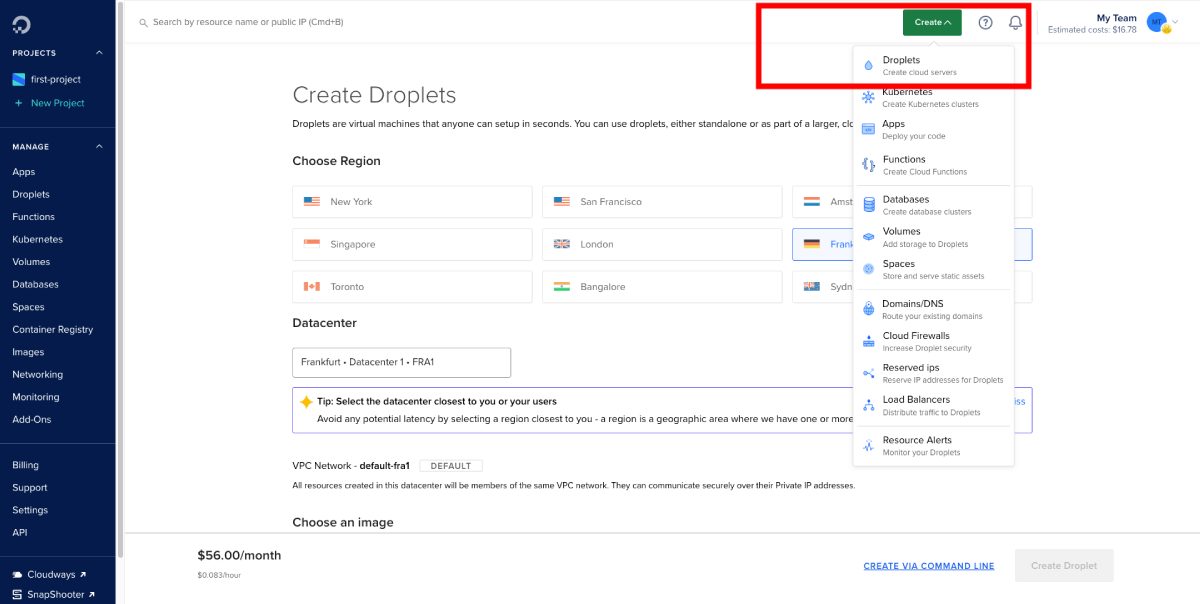
2. 只需单击市场选项卡并搜索“Ubuntu 上的 WordPress”即可安装。 选择图像时,请选择WordPress on Ubuntu选项,因为它预先配置了运行 WordPress 站点所需的组件。
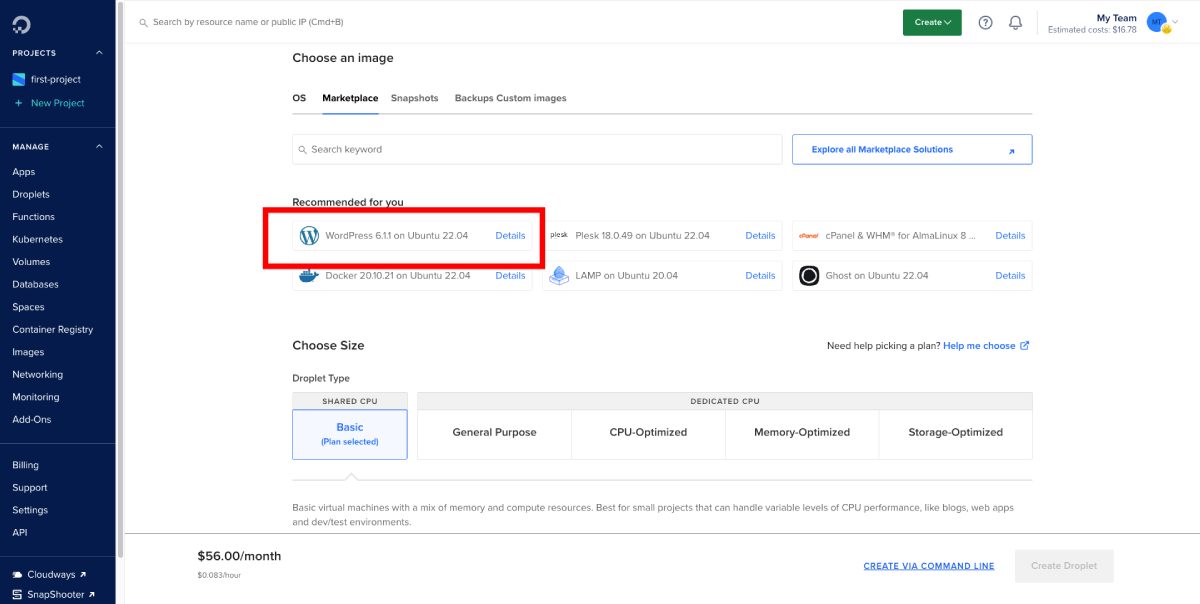
3.选择地区:选择地理位置最接近目标受众的地区,因为这将为访问者带来更快的加载时间。
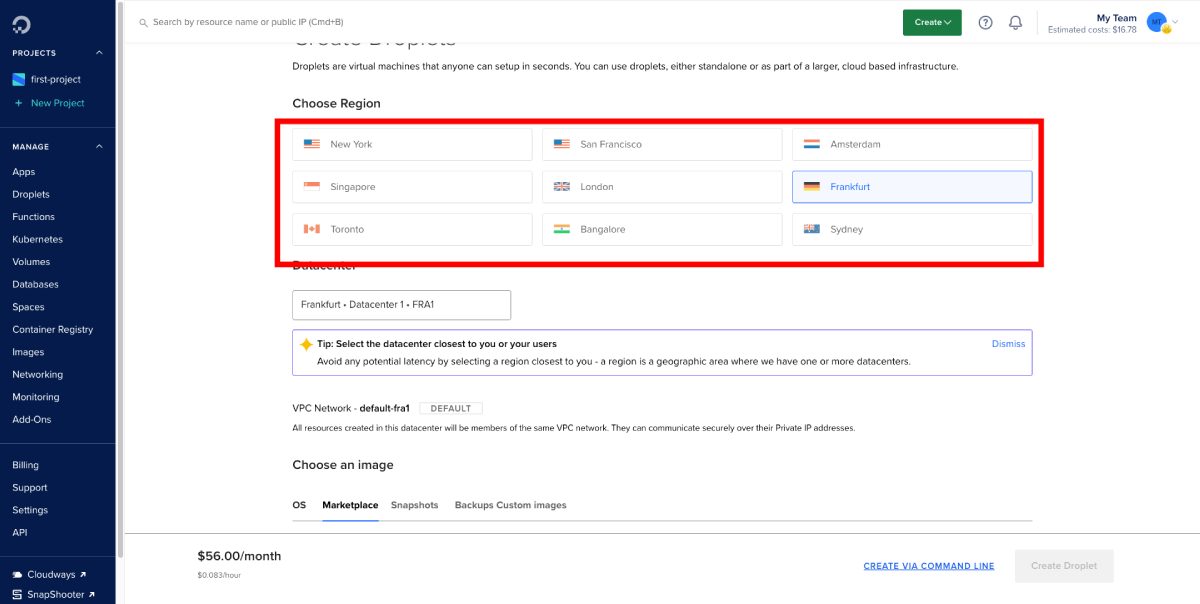
4.选择计划: DigitalOcean 提供多种计划以满足不同的需求和预算。 最实惠的计划起价为每月 7 美元,但重要的是选择一个能够提供足够资源来处理您网站的流量和性能要求的计划。 如果需要,您以后随时可以扩大规模。
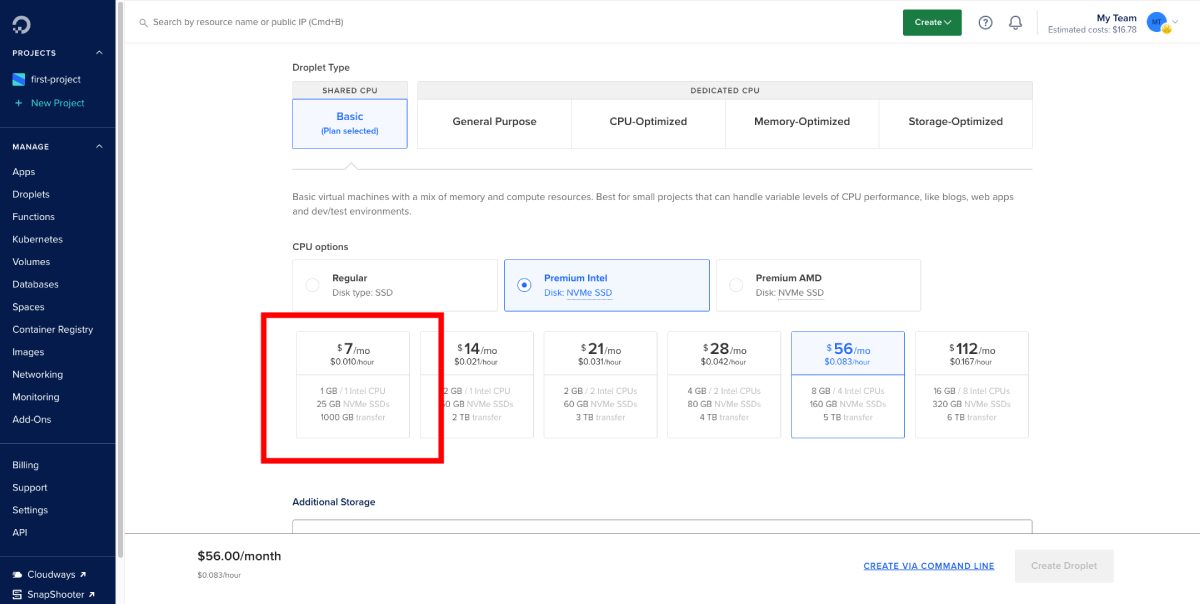
5.选择身份验证方法:您可以选择使用 SSH 密钥或密码进行身份验证。 使用 SSH 密钥更安全,如果您愿意设置它,建议使用它。 如果您更喜欢使用密码,请确保为您的帐户选择一个安全且唯一的密码。
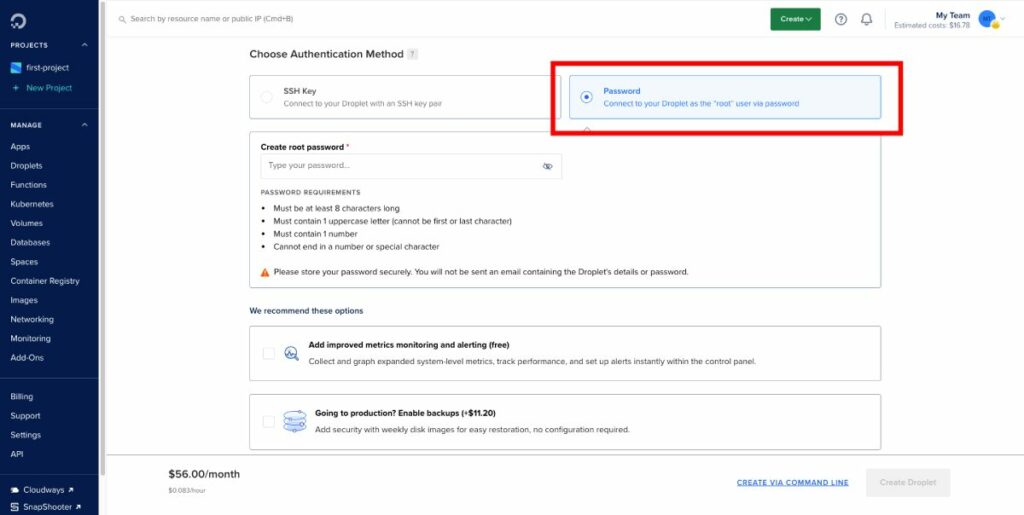
6.选择其他选项:您可以根据需要启用其他选项,例如自动备份、监控和专用网络。 这些功能有助于确保 WordPress 站点的可靠性、安全性和性能。
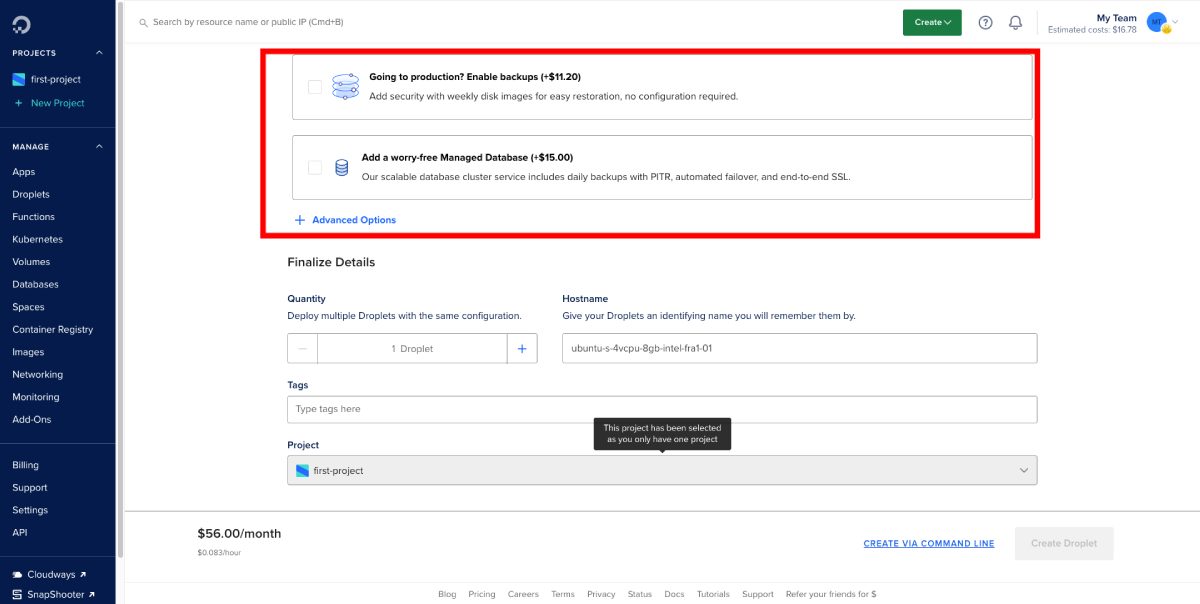
7.选择主机名:最后,为您的 Droplet 选择一个准确代表您的 WordPress 站点的描述性主机名。 这将使您在 DigitalOcean 仪表板中更容易识别和管理您的 Droplet。
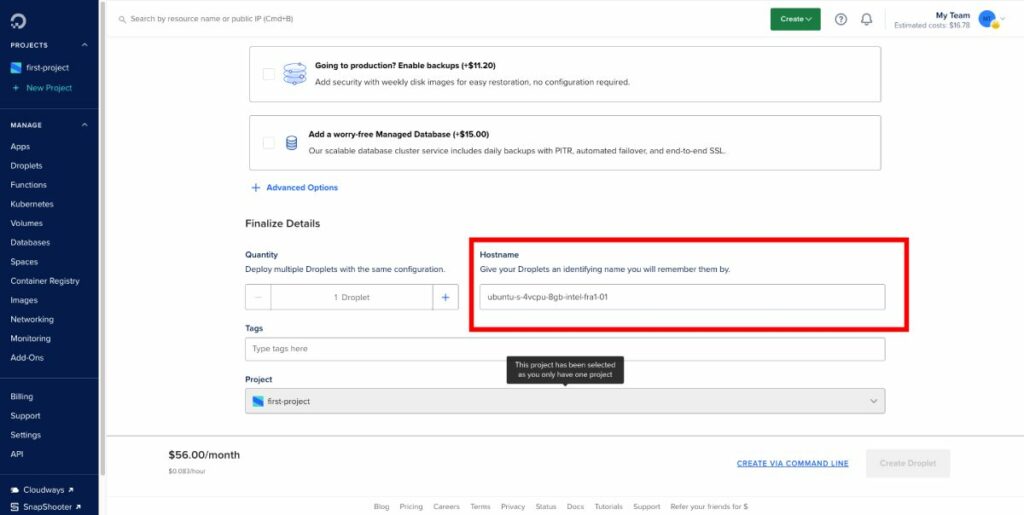
现在您的安装已完成,您可以单击 WordPress 链接访问您的 WordPress 仪表板。
在 DigitalOcean 上使用 LEMP 托管 WordPress
使用 LEMP(Linux、Nginx、MySQL 和 PHP)在 DigitalOcean 上托管 WordPress 与其他安装相比提供了更好的性能,因为它利用了轻量级且功能强大的 Nginx Web 服务器。
这样可以缩短页面加载时间并改进资源管理,确保为您的网站访问者提供无缝的用户体验。
要在 DigitalOcean 上安装 LEMP,请按照以下分步说明进行操作:
1. 选择一张图片:转到 DigitalOcean Marketplace 选项卡并搜索“LEMP”。 选择“LEMP on 20.04”图像,其中包括 LEMP 堆栈的所有必要组件。
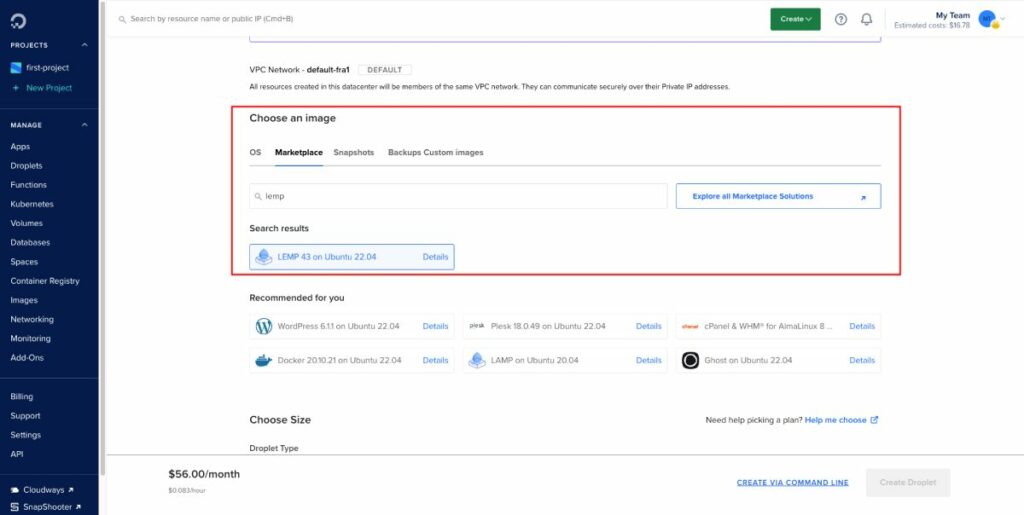
2. 选择区域:选择最接近目标受众的数据中心区域以获得最佳性能。 DigitalOcean 在全球多个地点拥有数据中心,确保您网站的低延迟和快速加载时间。

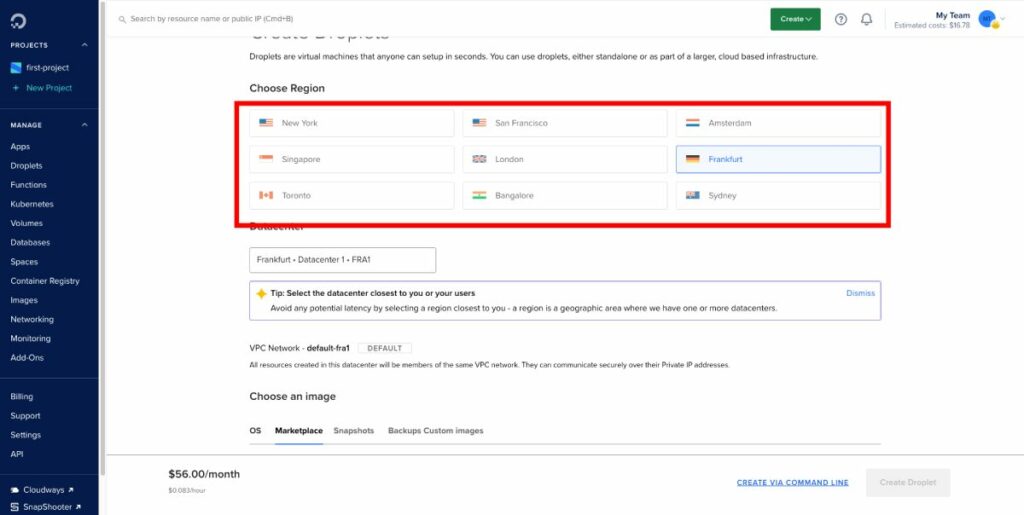
3. 选择一个计划:根据您网站的要求,选择一个提供适量资源(如 RAM、CPU 和存储)的计划。 DigitalOcean 提供灵活的定价选项,从基本网站每月 5 美元到资源密集型网站的更高级别计划。
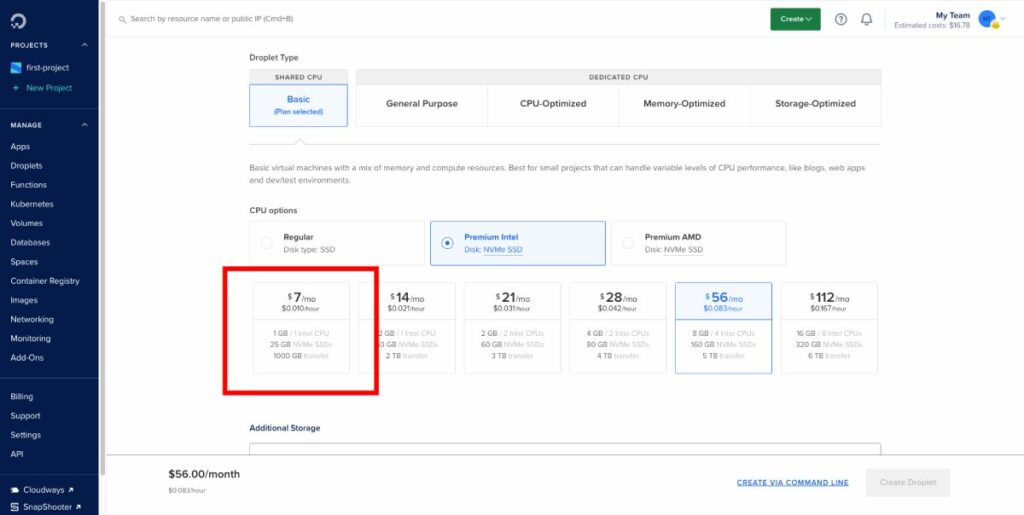
4. 选择身份验证方法:为了安全访问您的 Droplet,请选择 SSH 密钥或密码进行身份验证。 强烈建议使用 SSH 密钥,因为它提供了额外的安全层。
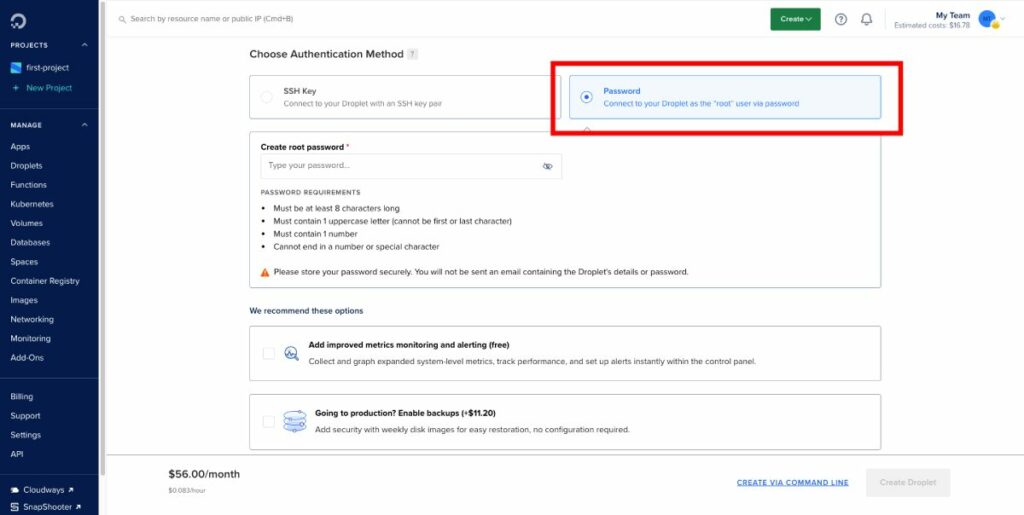
5. 选择其他选项:考虑为您的 Droplet 启用备份、监控或其他附加组件。 这些特性提供了额外的功能,让您高枕无忧,例如用于数据保护的自动备份和用于深入了解服务器性能的监控。
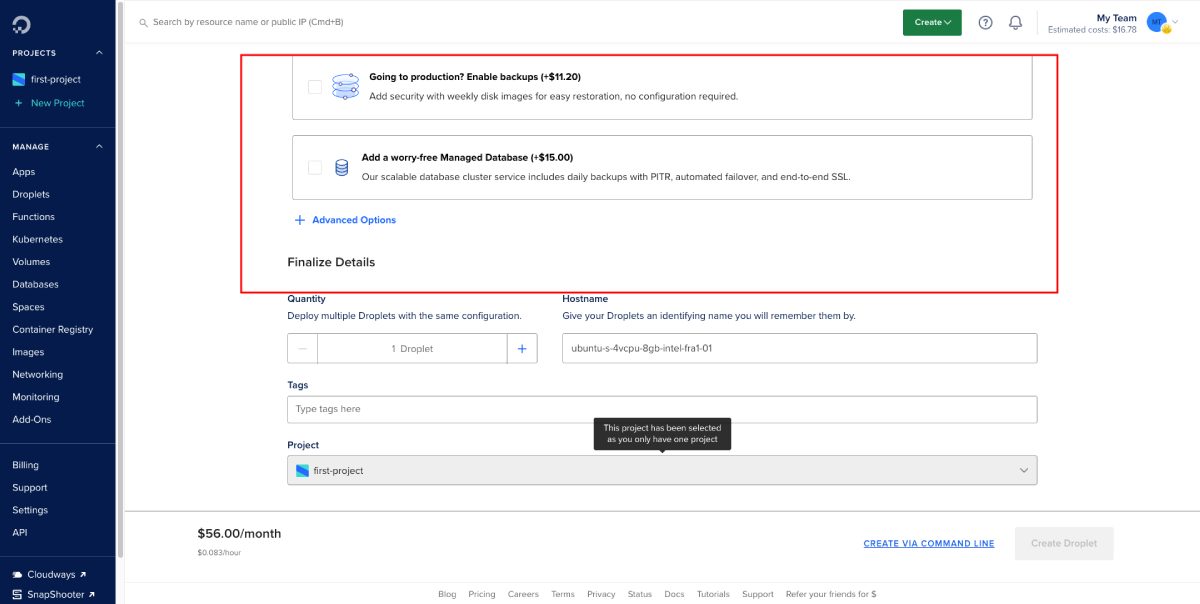
完成 LEMP 安装后,按照以下步骤安装 WordPress:
首先,通过输入服务器的 IP 地址,使用 PuTTY 访问您的服务器。 连接后,导航至“Connection > SSH > Auth”并选择您的 PPK 文件进行身份验证。 或者只需添加您设置的 IP 地址、用户名:root 和密码。
执行以下命令来下载和设置 WordPress:
wget https://wordpress.org/latest.tar.gz tar -xvf latest.tar.gz cp -R wordpress/* /var/www/html/ chown -R www-data:www-data /var/www/html/ chmod -R 755 /var/www/html/遵循这些步骤将确保使用 LEMP 在您的 DigitalOcean Droplet 上成功安装 WordPress。 为您的 WordPress 网站享受快速、安全和可靠的托管环境带来的好处!
为您的 WordPress 设置一个域名
为托管在 DigitalOcean 上的 WordPress 网站设置域名是使您的网站易于访问的重要步骤。
尽管 DigitalOcean 不提供域注册服务,但您可以轻松地从外部提供商处购买域并将其指向您的 DigitalOcean Droplet。 在本节中,我们将逐步指导您完成将域名添加到 Droplet 的过程。
首先,您需要从可靠的域名注册商处购买域名,例如 Namecheap。 这个过程非常简单:
- 在 Namecheap 上搜索您想要的域名
- 检查域的可用性
- 将域添加到您的购物车(如果可用)
- 完成结帐流程,包括免费的隐私保护附加组件
- 完成支付交易
完成域注册后,您需要将域的名称服务器 (NS) 记录指向 DigitalOcean。 为此,请按照下列步骤操作:
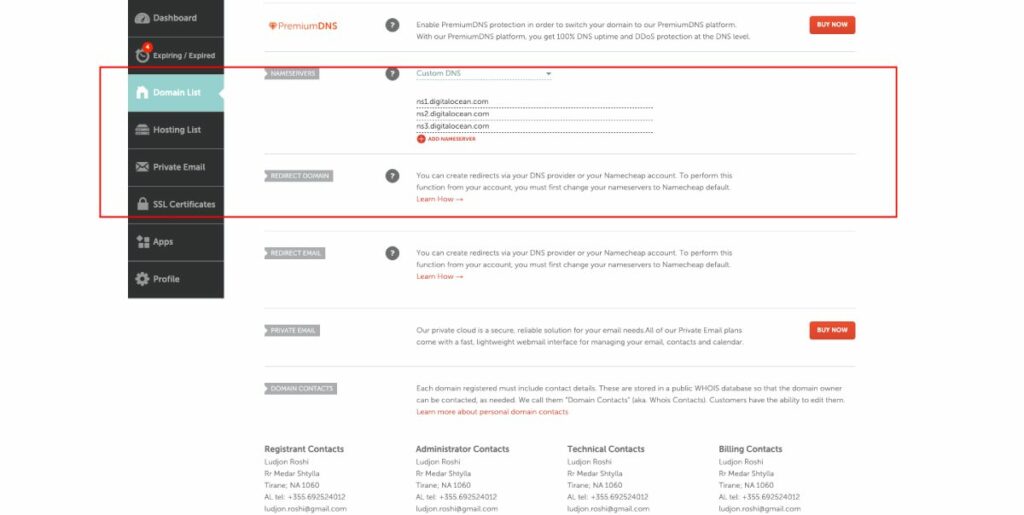
- 登录到您的域注册商的仪表板
- 转到您的域名设置并修改名称服务器 (NS) 记录
- 使用以下值将 NS 记录指向 DigitalOcean 的名称服务器:
ns1.digitalocean.com ns2.digitalocean.com ns3.digitalocean.com请记住,DNS 更改可能需要一些时间才能传播。 同时,您可以继续将域名添加到您的 DigitalOcean Droplet。 按着这些次序:
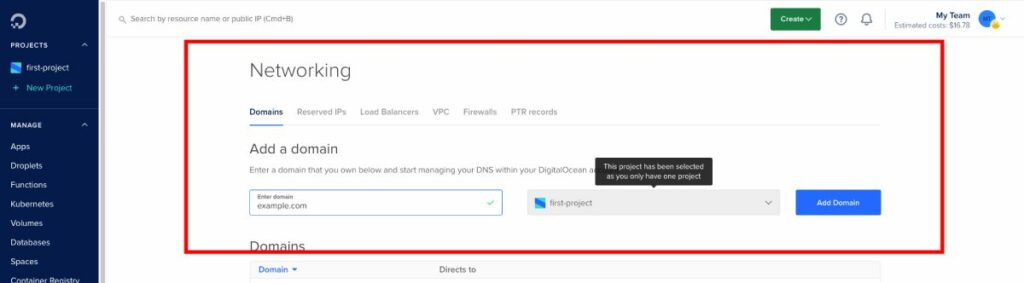
- 登录到您的 DigitalOcean 仪表板
- 导航到左侧边栏上的“网络”选项卡
- 切换到域选项卡
- 输入您的域名(例如 example.com)
- 从下拉菜单中选择您的 Droplet
- 点击添加域
您的域名现在应该已成功添加,您将被带到域名服务器 (DNS) 设置页面。
现在您已经将您的域连接到您的 DigitalOcean Droplet,您可以享受在此平台上托管您的 WordPress 网站的好处。
常见问题
在 DigitalOcean Droplet 上访问 SFTP
要通过 SFTP 访问您的 DigitalOcean Droplet,您需要一个像 FileZilla 这样的客户端。 要连接,请启动 FileZilla,然后在相应字段中输入您的服务器 IP、用户名(通常为“root”)和密码。
如果您有 SSH 密钥,请使用它代替密码。 SFTP 的端口通常为 22。连接后,您可以使用 FileZilla 的界面浏览和管理服务器文件。
连接到 DigitalOcean SFTP 以进行 WordPress 自定义
使用 SFTP 登录到您的 Droplet 后,导航到 WordPress 安装目录。 默认情况下,对于 1-Click WordPress 安装,它位于 /var/www/html/。
在此目录中,您将找到所有 WordPress 文件,包括主题、插件和上传。 您现在可以将文件从本地计算机传输到服务器或编辑现有文件以自定义您的 WordPress 站点。
其他资源
如何安装 WordPress(分步)指南 2023
如何安装 WordPress 主题(只需 5 个步骤)
结论
总之,在 DigitalOcean 上托管您的 WordPress 网站可能是一个不错的选择,因为它具有用户友好的界面、经济实惠和出色的客户支持。
无论您选择 WordPress DigitalOcean 一键式安装还是 LEMP + WordPress,您都可以使用一系列功能和工具来自定义和优化您的网站以获得最佳性能。
作为 Codeless 的联合创始人之一,我带来了开发 WordPress 和 Web 应用程序方面的专业知识,以及有效管理托管和服务器的记录。 我对获取知识的热情以及对构建和测试新技术的热情驱使我不断创新和改进。
专业知识:
Web开发,
网页设计,
Linux系统管理,
搜索引擎优化
经验:
通过开发和设计一些最流行的 WordPress 主题(如 Specular、Tower 和 Folie),在 Web 开发方面拥有 15 年的经验。
教育:
我拥有工程物理学学位和材料科学与光电子学硕士学位。
推特、领英
